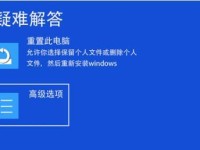在电脑使用过程中,难免会遇到系统崩溃或需要重新安装操作系统的情况。而使用U盘进行装机是一种快速、方便的解决方法。本文将针对联想笔记本用户,详细介绍如何使用U盘进行装机。无论您是新手还是有一定电脑基础的用户,都能轻松上手。

一:准备工作——获取所需软件和工具
在开始装机之前,我们需要准备一个U盘(容量建议不少于8GB)、一个可用的电脑、一个能够正常工作的网络连接,以及一个能够下载操作系统镜像文件的设备,如手机或电脑。
二:准备工作——下载操作系统镜像文件
打开浏览器,在可靠的官方网站上下载适用于您的联想笔记本的操作系统镜像文件,并将其保存到您的电脑上。确保下载的文件与您的笔记本型号相匹配,并且下载过程中不要中断或修改文件名。

三:准备工作——格式化U盘并制作启动盘
使用电脑自带的磁盘管理工具或第三方软件,将U盘进行格式化操作。下载一个专门用于制作启动盘的软件,如Rufus,按照软件的指引将操作系统镜像文件写入U盘。
四:设置联想笔记本启动顺序
将制作好的U盘插想笔记本的USB接口中,重新启动电脑。在联想LOGO出现时,按下相应的快捷键(一般是F2、F12或Del键)进入BIOS设置界面。在“Boot”或“BootOptions”选项中,将U盘设为第一启动项。
五:保存设置并重启
在BIOS设置界面上,找到“SaveandExit”或类似的选项,保存刚才的设置。然后选择“Exit”以重启电脑。这样,您的联想笔记本将会从U盘启动,进入装机界面。

六:开始装机——选择安装方式
当联想笔记本从U盘启动后,您将看到一个装机界面。根据界面提示,选择合适的安装方式,如全新安装或升级安装。请根据自己的需求进行选择,并点击相应的选项。
七:安装过程——遵循引导进行操作
根据安装界面的引导,按照提示进行一系列操作,如选择安装位置、输入许可证密钥等。确保您已备份好重要数据,并注意不要中断安装过程。
八:等待安装完成
一旦您完成了所有的设置和操作,系统将开始安装。这个过程可能需要一些时间,取决于您的电脑性能和操作系统的版本。请耐心等待,不要中途关闭电脑或拔出U盘。
九:设置系统参数
在安装完成后,系统会自动重启。根据界面的提示,设置您的个人偏好和联网方式。确保您连接到可用的网络,并根据需要选择系统语言、键盘布局等参数。
十:更新驱动和安全补丁
进入系统后,打开联想官方网站或Windows更新工具,下载并安装最新的驱动程序和安全补丁。这些更新将确保您的联想笔记本能够正常工作,并提供更好的安全性和稳定性。
十一:安装常用软件和应用程序
根据自己的需要,下载并安装常用的软件和应用程序。这包括浏览器、办公软件、媒体播放器等。确保从官方渠道下载软件,避免安装未知来源的程序。
十二:配置个人设置和文件恢复
根据自己的偏好,对系统进行个性化设置,如壁纸、桌面图标、声音等。如果您有备份的文件或文件夹,可以将其复制到新系统中,恢复您的个人数据。
十三:安装常用工具和防病毒软件
为了保护您的联想笔记本免受病毒和恶意软件的侵害,安装一款可靠的防病毒软件。同时,您还可以根据需要安装其他常用的工具软件,如压缩软件、截图工具等。
十四:定期维护和保养
为了保持联想笔记本的良好状态,定期进行系统维护和清理工作。定期更新系统和应用程序、清理不需要的文件、整理硬盘空间等,以确保您的电脑保持高效运行。
十五:
通过这篇文章,我们学习了如何使用联想笔记本进行U盘装机。无论是新手还是有经验的用户,都可以按照这些步骤轻松完成装机过程。如果您在使用过程中遇到问题,建议参考联想官方网站或向联想客服寻求帮助。祝您装机成功!